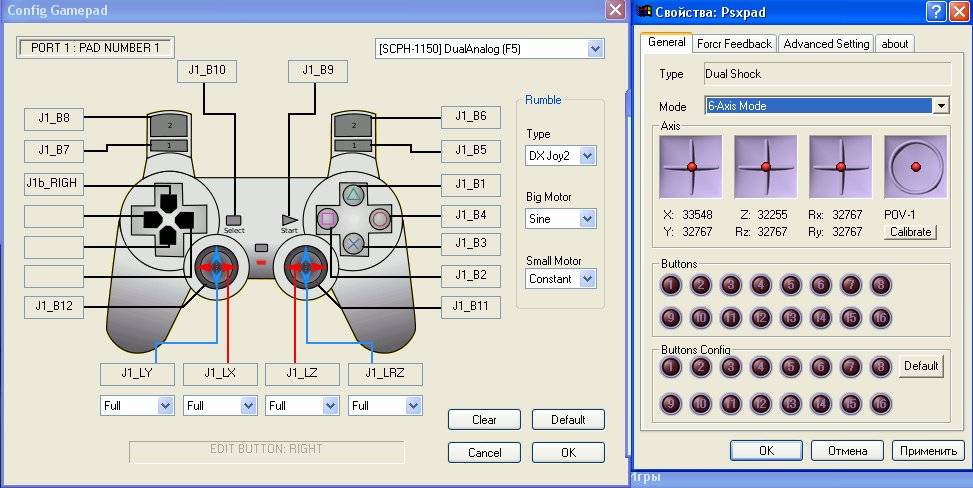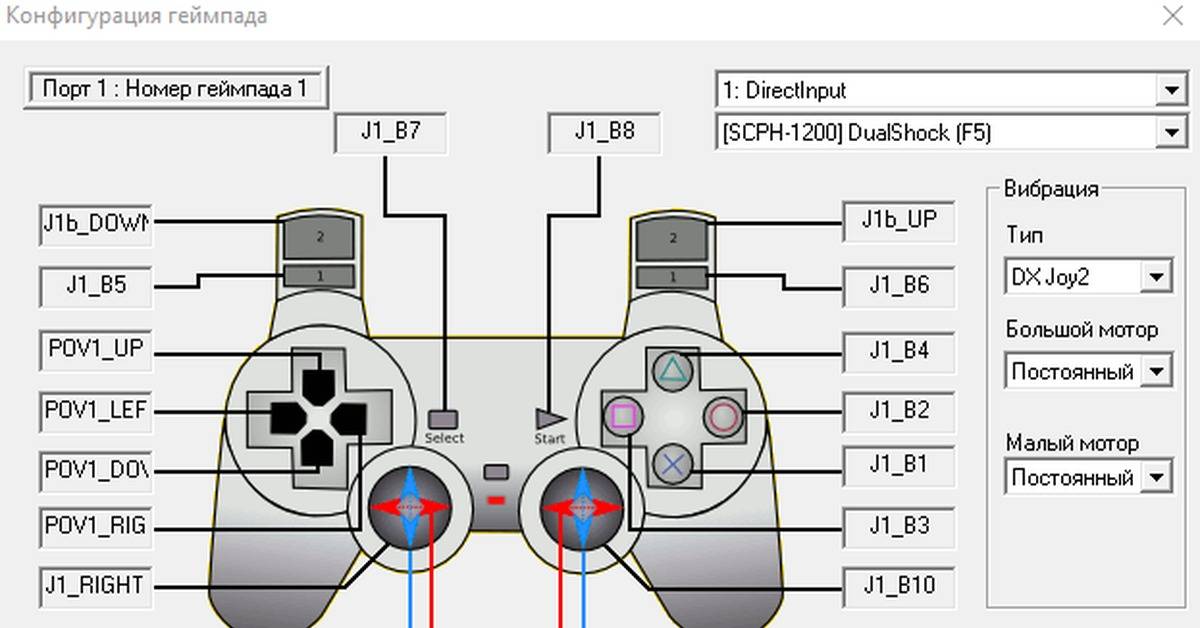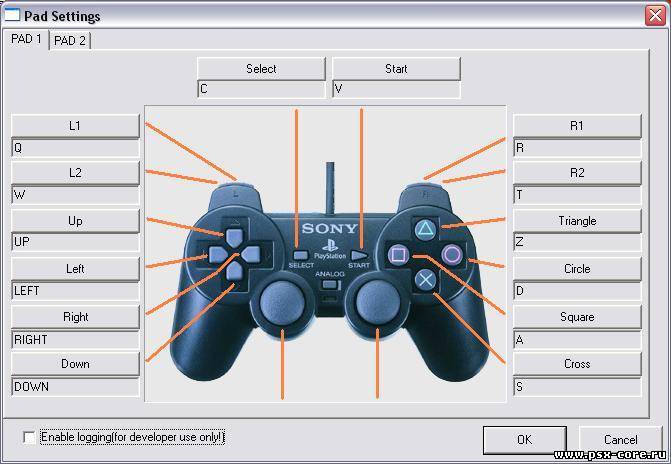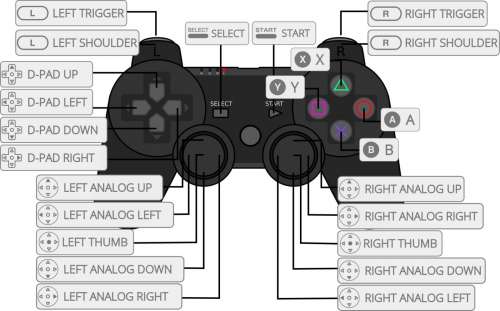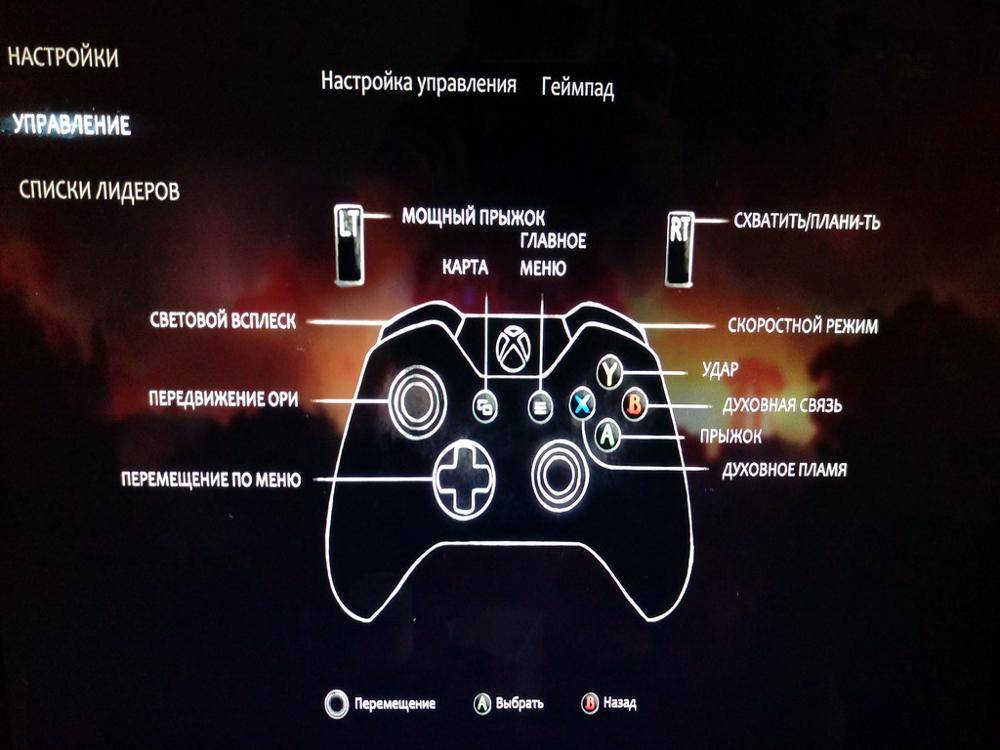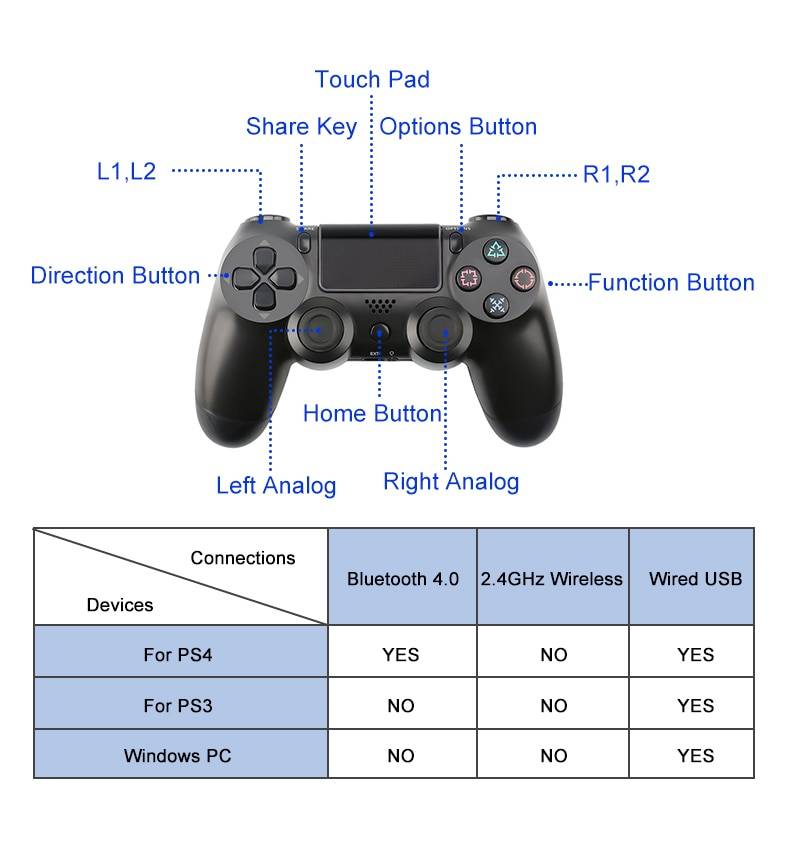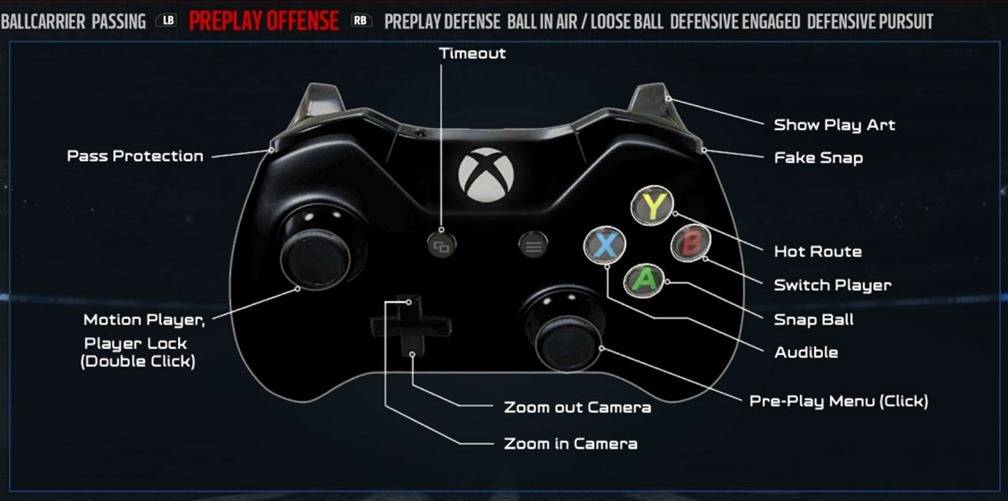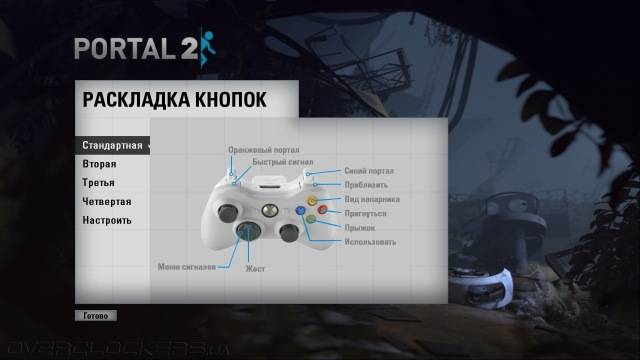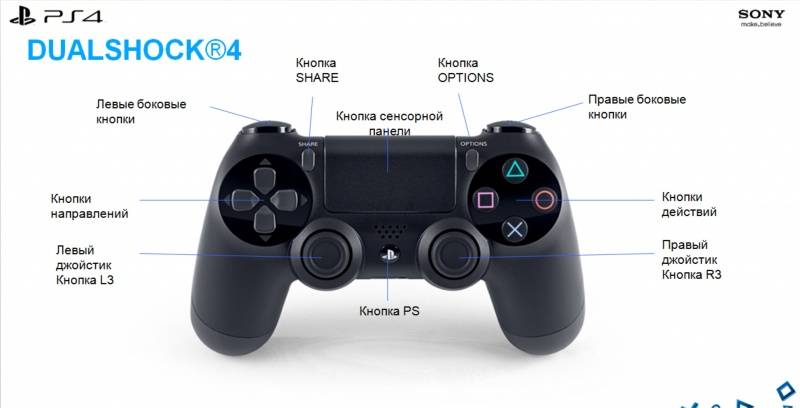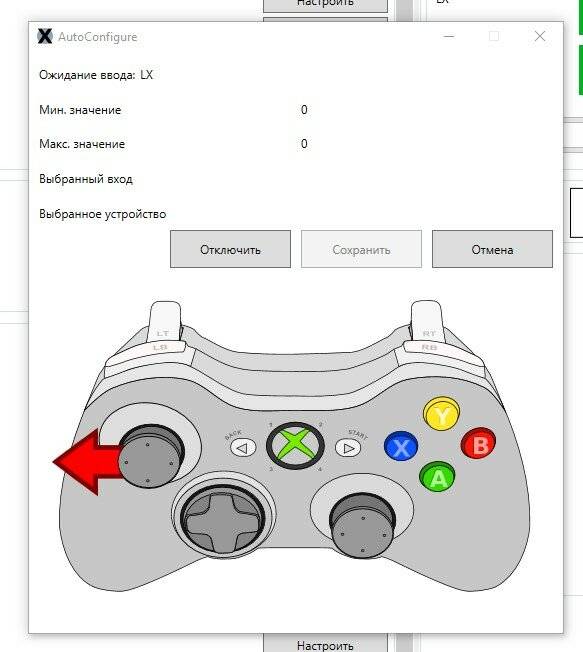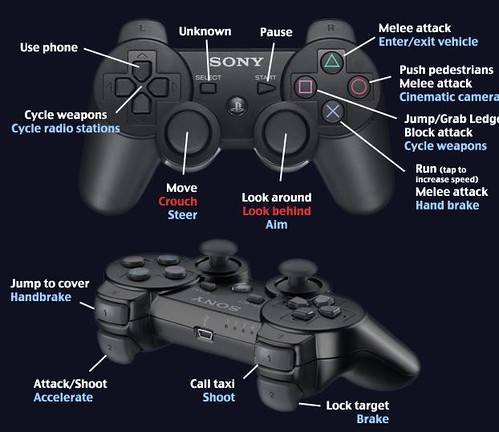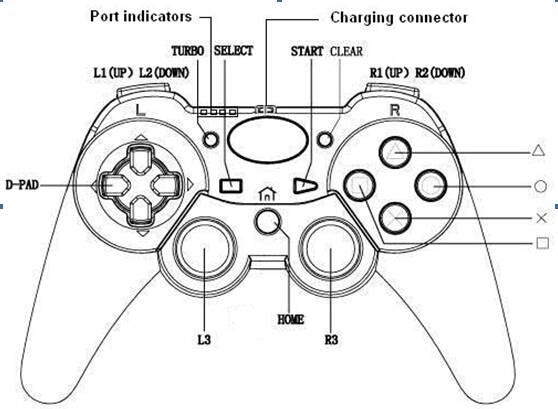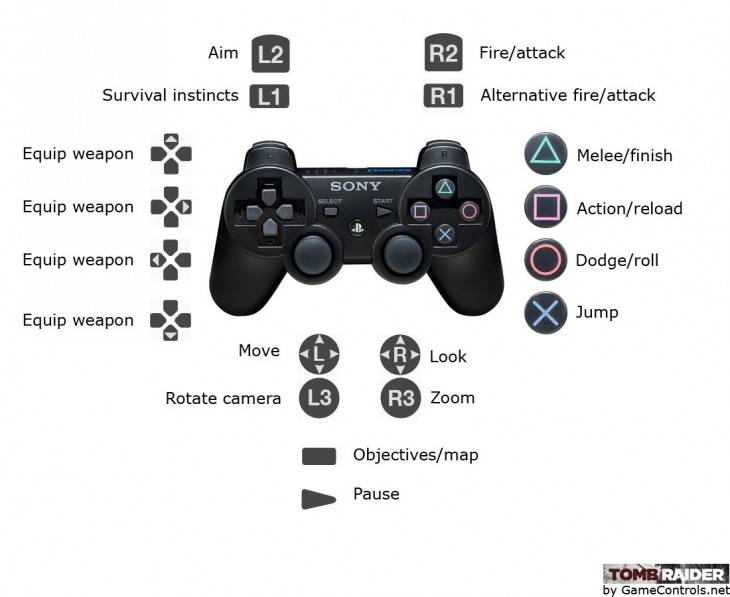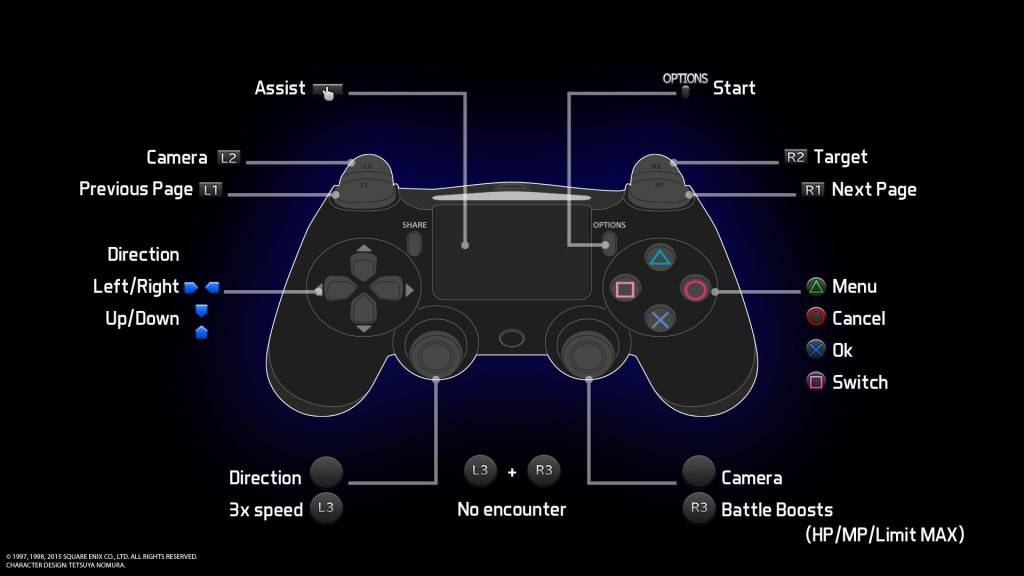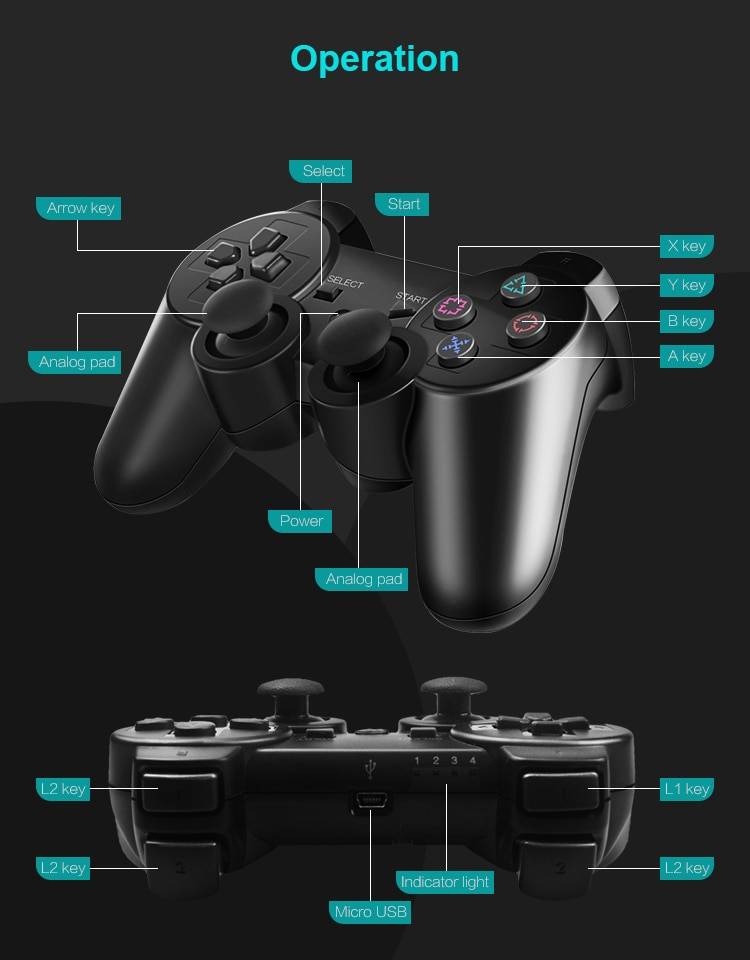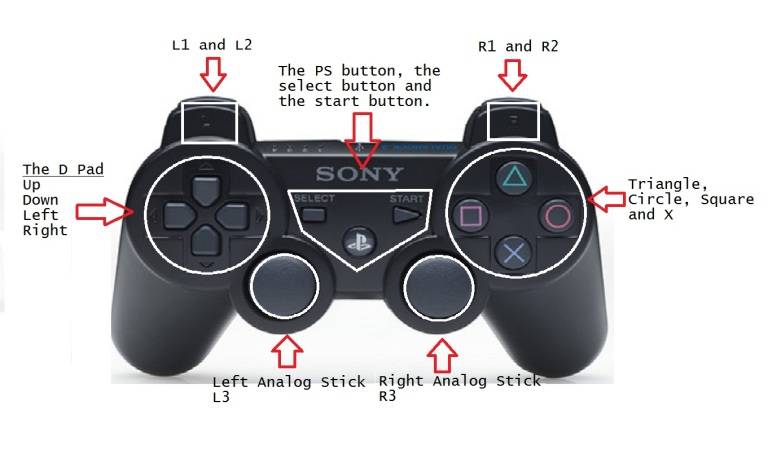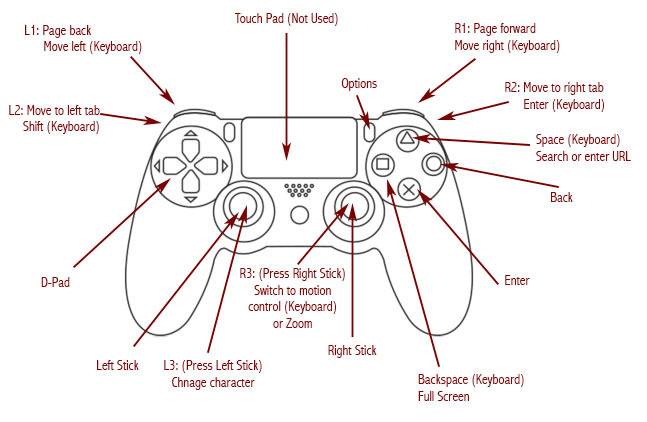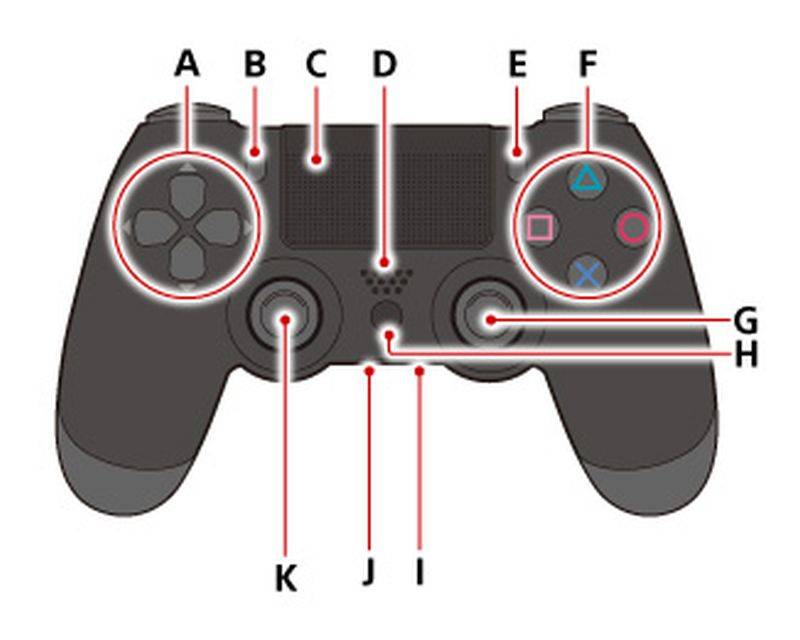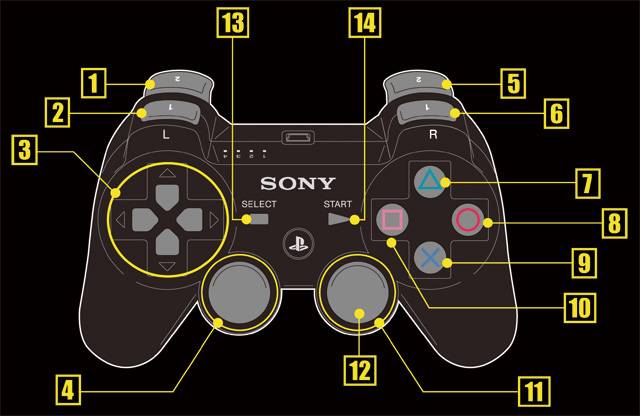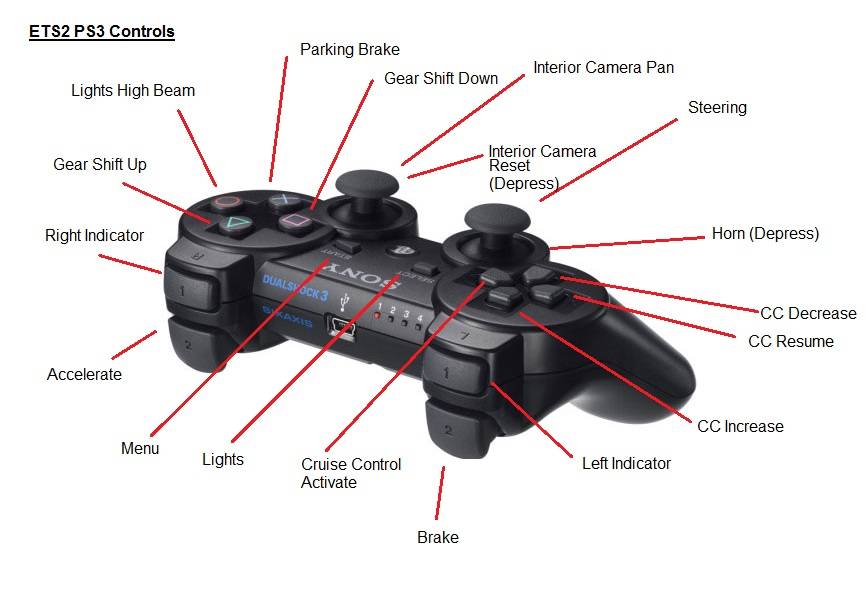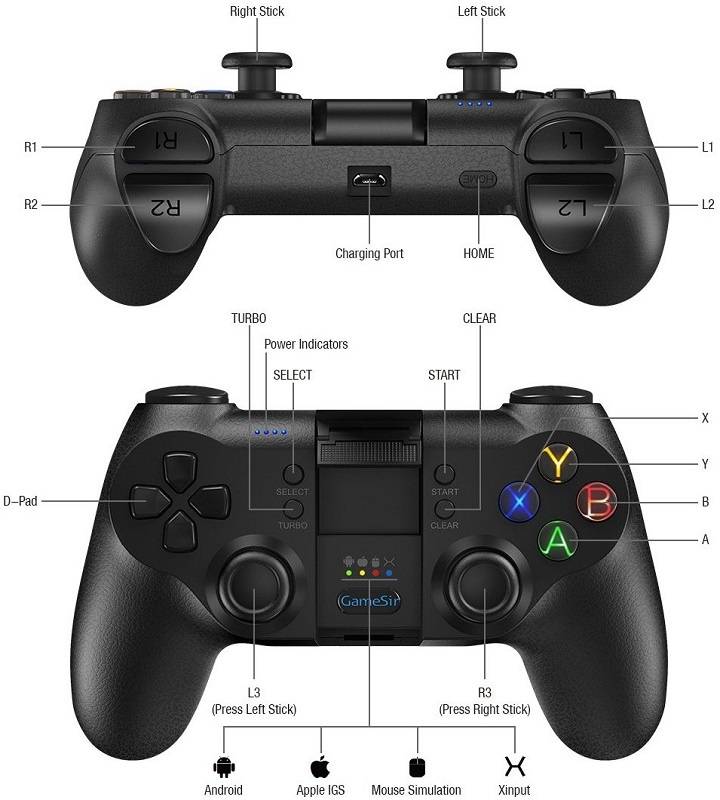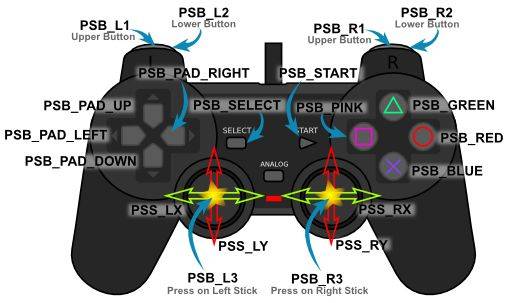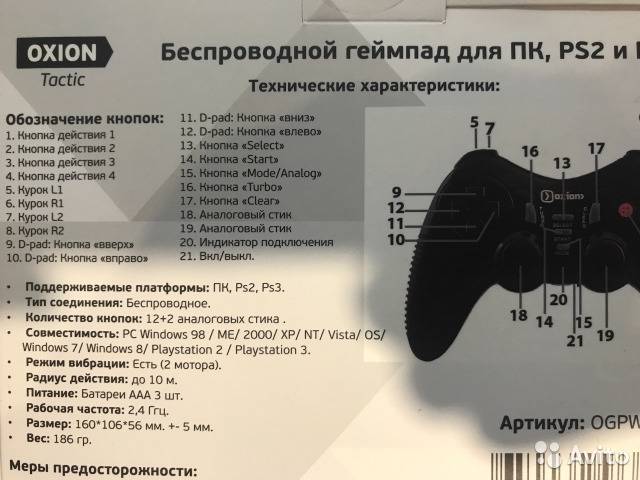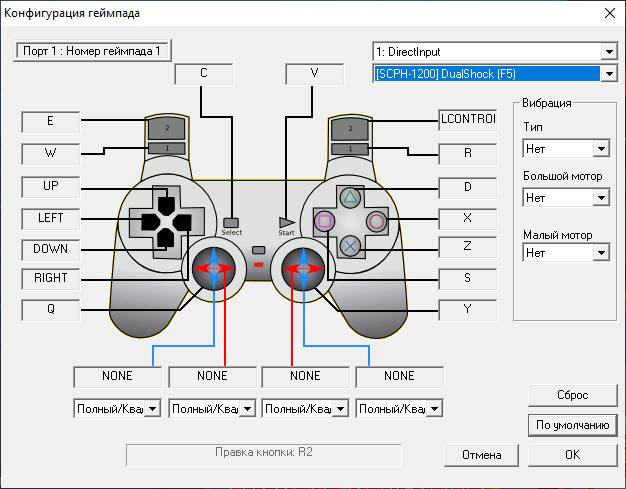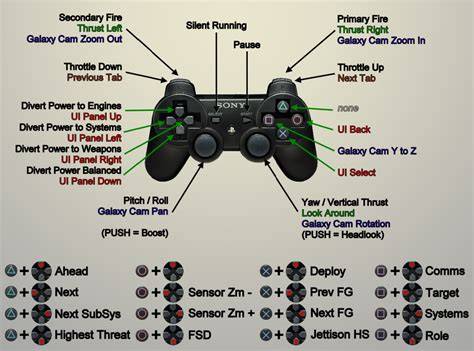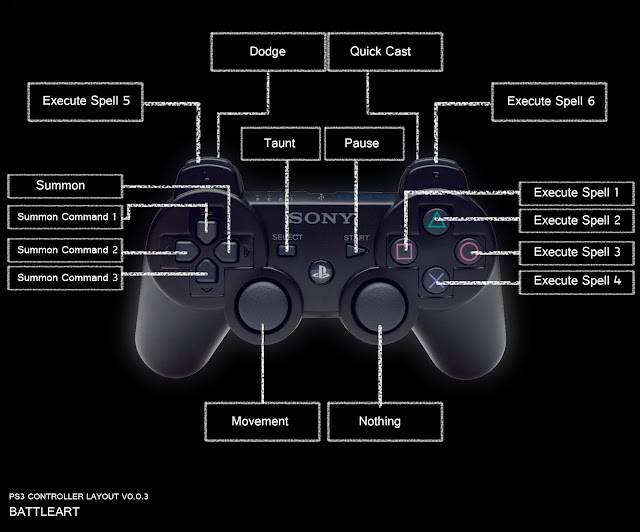Как подключить джойстик к PS3 и начать играть
Перед подключением очень важно, чтобы консоль была включена в сеть питания и к телевизору посредством кабеля, а геймпад – заряжен. Далее необходимо провести следующие шаги:
- Соединить USB порт приставки и mini USB порт контроллера при помощи кабеля (идёт в комплекте);
- Включить консоль при помощи кнопки на передней панели;
- Дождаться загрузки системы;
- Нажать прозрачную кнопку с логотипом PS на джойстике;
- Световые индикаторы на торце геймпада просигнализируют о подключении и синхронизации.
После можно отключить кабель и использовать джойстик PS3 в беспроводном режиме. Последующее включение системы можно осуществлять без кабеля с помощью контроллера при нажатии кнопки с логотипом.
Аналоговые стики

В действительности «стиком» можно назвать лишь верхнюю пластмассовую часть контроллера. Основная часть устройства называется 3D-аналогом и выглядит следующим образом:

Механизм 3D-аналога отслеживает положение стика по двум координатам (X и Y). Каждый, кто пользовался геймпадом, знает, что аналоговый стик позволяет управлять движением персонажа или камеры с разной скоростью. Проще говоря, механизм чувствителен к уровню отклонения стика (резко отклонив стик до упора, можно быстро развернуть персонажа в игре. Если же плавно отклонить стик не до конца, можно, например, выглянуть из-за угла). Этот эффект стал возможен благодаря использованию переменных осевых резисторов, которые срабатывают в зависимости от угла, под которым наклонен стик. Чем сильнее отклоняется стик, тем сильнее сигнал. Когда механизм аналога находится перпендикулярно плоскости геймпада, резисторы не позволяют цепи замкнуться, поэтому сигнал не идет.

Как подключить новый джойстик DualShok 3 к PS3
Игровая консоль Sony Play Station 3 является очень распространённой. При этом приставка уже не является новинкой. Несмотря на это, цены на новые контроллеры достаточно высокие. Поэтому многие владельцы ищут альтернативные варианты геймпадов. Некоторые приобретают китайские аналоги, которые не отличаются высоким качеством или стараются найти и подключить контроллер от более ранних версий консоли Sony.
Самыми распространёнными вариантами, которыми пользуются владельцы приставок, являются:
- Подключение нового контроллера DualShok 3.
- Приобретение геймпада более свежей версии консоли DualShok 4.
- Использование аналогичных изделий другой фирмы — производителя. Самым подходящим вариантом в этой ситуации является манипулятор от фирмы Microsoft.
Использование нового DualShok 3 с Sony PS3 является самым простым решением возникшей проблемы. Конечно, в таком случае, придётся потратить достаточно крупную сумму денег.
Подключение нового контроллера осуществляется следующим образом:
- Приставку PS3 необходимо соединить с телевизором.
- С помощью USB — кабеля, который идёт в комплекте с геймпадом, следует присоединить его к соответствующему разъёму на корпусе Play Station 3.
- Приставку необходимо включить, нажав кнопку, расположенную на передней части корпуса PS3. Стоит добавить, что игровая консоль не должна находиться в режиме «Ожидания».
- Консоль начнёт процедуру загрузки и в самом конце процесса начнёт распознавать подключённые внешние устройства. После чего сразу же приступит к работе.
- Далее необходимо включить контроллер, нажав на нём соответствующую клавишу.
- Как только изделие загрузится и синхронизируется с игровой консолью, на нём загорятся световые индикаторы.
Помимо подключения с использованием провода, приставку PS3 можно подключить и по беспроводной технологии. Обычно, игровой процесс и осуществляется без использования проводов.
Чтобы подключить манипулятор к Play Station 3 по беспроводной технологии потребуется:
- Приставка Play Station 3.
- Подключаемый контроллер.
- Провод USB и Bluetooth — адаптер.
Процедура подключения выглядит следующим образом:
- Приставку PS3 необходимо присоединить к телевизору и включить. Она не должна находиться в режиме «Ожидания».
- В приставку следует установить Wireless — приёмник.
- На манипулятор подаётся питание.
- После того как изделие включится, необходимо нажать на кнопку PS, которая располагается на его корпусе.
- Игровая консоль начнёт поиск и распознавание внешних устройств. Если манипулятор подходит, будет запущен процесс синхронизации.
- Проверить, подключился ли геймпад, можно запустив любую игру.
При необходимости к консоли можно присоединить и дополнительный джойстик:
- Устройство должно быть включено, а присоединяемый джойстик полностью заряжен.
- На манипуляторе следует нажать кнопку с надписью PS.
- На экране телевизора или монитора требуется выбрать пункт «Новое устройство».
- В режиме игры, следует выбрать — «Гость».
- При появлении окошка с предупреждающей надписью «Вход в сеть», следует нажать — «Нет».
- Можно приступать к игровому процессу.
Использование контроллера PS3 с телефоном Android
Вы можете подключить контроллер PS3 к своему телефону на Android, потому что у вас есть запасной. Но поскольку контроллер PS3 происходит от аппаратного обеспечения старого поколения, у него есть некоторые ограничения.
Хотя контроллеры PS3 имеют функцию Bluetooth, они не могут легко подключаться к другому оборудованию, например, к новым контроллерам. И оригинальная версия контроллера PS3 Sixaxis и DualShock 3 специально предназначены для подключения к PS3 или PSP Go. Подключение к другим устройствам требует некоторой настройки и требует обходных путей.
DualShock 4, который имеет более широкий диапазон Bluetooth-совместимости, доступен только с консолью PlayStation 4. Вот почему вам необходимо использовать программное обеспечение и кабели для подключения контроллера PS3 к вашему смартфону или планшету Android.
Рекомендованные сообщения
ministr 4
Автор темы
ministr
- Новичок
- Коммерс
- 4
- 4 публикации
- Город:Днепропетровск
Люди подскажите где находиться на Джое кнопка L3 ????
Bosswell 489
Bosswell
- You win or you die…
- Пользователь
- 489
- 2 701 публикация
- PSN ID:Bosswell-x
- Город:КиевОдесса
На левый аналог жми…Это L3 =)
ministr 4
Автор темы
ministr
- Новичок
- Коммерс
- 4
- 4 публикации
- Город:Днепропетровск
Спасибки ))никогда б не догадался)))……………
Тему можно закрывать.
Ivan_ShiFT 185
Ivan_ShiFT
- i like gameсы
- Пользователь
- 185
- 1 310 публикаций
- Мои устройства: Playstation 4 PROXbox OnePC
- PSN ID:USC-ShiFT
- Steam ID:76561198061783903
- Город:ДП.УА
штука дня….
пс: сори, если обидел…
AgentSlash 95
AgentSlash
- Знаток
- Пользователь
- 95
- 346 публикаций
- Город:Киев
Я в первый день как ПСка появилась тоже не допёр где L3R3 =)
Mozart 122
Mozart
- Hard porn ‘n’ alco trasH
- Пользователь
- 122
- 213 публикаций
- Город:Одесса
ая ваше тока шас прочитал.)))
спосиба буду знать.))
Скрытая информация: …


Bosswell 489
Bosswell
- You win or you die…
- Пользователь
- 489
- 2 701 публикация
- PSN ID:Bosswell-x
- Город:КиевОдесса
)))))))))) Круто))
XpYAsh 127
XpYAsh
- D:
- Пользователь
- 127
- 678 публикаций
- PSN ID:XpYAsh
- Город:Харьков
я усвоил что такой l3/r3 когда был еще 1 dualshock
Эта тема закрыта для публикации сообщений.
Подписчики
Расположение кнопок на джойстике
Контроллер от PlayStaion 4 (также он зовётся DualShock 4) по сравнению с предыдущими моделями стал более округлым. Это должно сделать управление более удобным. Его составные элементы стали располагаться компактнее, что также положительно послужит использованию.
В качестве инструментов манипуляций джойстик (или геймпад) использует клавиши. Они располагаются по всей лицевой поверхности устройства, а также с боков. Это нужно, чтобы игроку было удобно осуществлять манипуляции ими во время игры при помощи пальцев, удерживая пульт в обеих руках. Стандартные кнопки обнаружить не составит труда. Их предназначение не вызывает вопросов, но вот некоторые требуют внимательного рассмотрения.
Сенсорная панель дублирует Start/Select, но её возможности позволяют более гибко совершать движения. Панель с датчиками воспринимает не только нажатия, но и длительность задержки, форму движения. Самое распространённое её использование: введение чисел, так как раньше приходилось выбирать их из списка при помощи крестовины и нажимать «Выбор».
Как заряжается геймпад ps3. Грамотная зарядка игрового джойстика PS3 без риска поломки
Внедрение беспроводных технологий в геймпады для игровых приставок многократно расширило возможности систем и сделало игру еще более комфортной. Однако вместе с этим стал актуальным вопрос: как заряжать джойстик для PS3? Контроллер для этой системы, в отличие от Xbox 360, имеет встроенный аккумулятор, поэтому нельзя просто поменять батарейки.
К счастью, это не проблема, поскольку устройство сегодня можно заряжать самыми разными способами: от приставки, от Powerbank и даже от розетки. Главное использовать оригинальный кабель формата Mini USB, чтобы предотвратить перегрузку.
Способы зарядки геймпада для PS3
Инженеры из компании Sony тщательно проработали этот вопрос, чтобы игроки не испытывали дискомфорт и могли быстро вернуться к игре. Поэтому у вас будет несколько вариантов, как зарядить джойстик PS3, используя кабель Mini USB.
- Через приставку. Просто подключаете провод в порт и можете одновременно играть и заряжать.
- Через компьютер. Также просто подключаете в USB-порт, и устройство начинает заряжаться.
- Через Powerbank.
- Через розетку, используя зарядку от смартфона.
В любом случае при подключении индикатор зарядки (4 светодиода на торце) должен начать мигать. Если же вы планируете для второго игрока, то вовсе необязательно использовать еще один провод.
В таком случае выгоднее будет приобрести специальную зарядную станцию. Она не только подзаряжает контроллеры, но и обеспечивает удобное их хранение.
Сама станция подключается к приставке или другому источнику посредством USB.
Нюансы зарядки джойстика для PS3
Чтобы обеспечить комфортную игру и исключить неожиданное отключение устройства, следует помнить о некоторых нюансах.
Прежде всего, как понять, что зарядился геймпад? Во-первых, индикаторы на торце перестают мигать, говоря о низком заряде.
Во-вторых, при включенной приставке и подключенном джойстике по нажатию центральной кнопки PS вам покажут уровень заряда. Если он полный, то все в порядке.
Также помните, что следует использовать только качественные Mini USB-кабеля.
Неоригинальные китайские аксессуары зачастую не могут обеспечить нужный уровень заряда, из-за чего джойстик будет медленно заряжаться или и вовсе не получит питания.
Ну и, само собой, оставляйте устройство на зарядке после каждой игровой сессии. Так вы всегда будете уверены, что ваш контроллер готов к очередной игре.
Многие пользователи не знают, как правильно заряжать геймпад для PS4. На самом деле делать это весьма просто.
- Более того, существует 4 способа зарядки – от консоли, специальной зарядной станции, компьютера и обычной розетки, которая есть у каждого из нас дома.
- На всякий случай уточним, что мы будем говорить о последнем поколении контроллеров для PlayStation 4, которое называется Dualshock 4.
- Впрочем, данные инструкции в той или иной степени применимы ко всем устройствам, которые можно подключить к PS.
В Dualshock 4 установлен обычный литий-ионный аккумулятор, практически такой же, как во многих современных , а также в других моделях. А теперь перейдем непосредственно к процедуре зарядки.
Рекомендуемые товары:
3 700 ₽ 3 500 ₽
VR для ПК
Фейковый джойстик ощутимо больше оригинала.

Оригинал – справа, слева – подделка
Кнопка PS
Кнопка с логотипом PlayStation служит своеобразным функциональным дубляжом кнопки Start/Select. Её нажатие переместит игрока в интерфейс консоли или в главное меню, откуда можно, например, выключить игровую станцию или просто выйти из игры.
Она расположена по центру геймпада, на ней есть изображение логотипа Sony PS. Ошибиться сложно.
Аналоговые стики

В действительности «стиком» можно назвать лишь верхнюю пластмассовую часть контроллера. Основная часть устройства называется 3D-аналогом и выглядит следующим образом:

Механизм 3D-аналога отслеживает положение стика по двум координатам (X и Y). Каждый, кто пользовался геймпадом, знает, что аналоговый стик позволяет управлять движением персонажа или камеры с разной скоростью. Проще говоря, механизм чувствителен к уровню отклонения стика (резко отклонив стик до упора, можно быстро развернуть персонажа в игре. Если же плавно отклонить стик не до конца, можно, например, выглянуть из-за угла). Этот эффект стал возможен благодаря использованию переменных осевых резисторов, которые срабатывают в зависимости от угла, под которым наклонен стик. Чем сильнее отклоняется стик, тем сильнее сигнал. Когда механизм аналога находится перпендикулярно плоскости геймпада, резисторы не позволяют цепи замкнуться, поэтому сигнал не идет.

Вибромоторы
Для лучшего погружения в игровой процесс в геймпадах предусмотрена вибрация. В играх она срабатывает во время взрывов, ударов и т. д. Поэтому в корпусе геймпада находятся небольшие электромоторы. На вал электромотора установлен несимметричный утяжелитель, благодаря которому вибрация становится более отчетливой и сильной. Управление скоростью вращения происходит посредством регуляции напряжения, подаваемого на каждый из моторов.

О данном Руководстве
Это руководство содержит подробную информацию по использованию системного программного обеспечения PS3
Для получения информации об аппаратных функциях и мерах предосторожности при использовании продукта см. документацию, прилагаемую к системе
Просмотр руководства с помощью системы PS3
Для просмотра руководства в системе PS3 с помощью (Веб-браузер) используйте основные функции, приведенные ниже.
| Кнопки направлений | Перемещение указателя на ссылку. |
|---|---|
| Кнопка | Открытие ссылки. |
| Правый джойстик | Прокрутка в любом направлении. |
| Кнопка L1 | Возврат к предыдущей странице. |
Команды, используемые для изменения масштаба.

| Нажатие на кнопку R3 (правый джойстик) | Использование функции масштабирования изображения/восстановление исходного изображения. |
|---|---|
| Удерживание нажатой кнопки L2/кнопки R2 при масштабировании | Увеличение/уменьшение изображения. |
| Удерживание нажатой кнопки при масштабировании | Восстановление исходного изображения. |
Объяснение обозначений кнопок в данном руководстве
Кнопки системы PS3, используемые для ввода и отмены параметров или команд, могут различаться в зависимости от региона и продукта. В версиях данного руководства на английском и других европейских языках знак используется для ввода элемента, а знак для отмены элемента, тогда как в версиях на других языках знак используется для ввода, а знак для отмены.
Печать руководства
Можно распечатать руководство с помощью компьютера. Выполните приведенные ниже шаги, чтобы распечатать сразу несколько страниц.
Чтобы отобразить данного руководства, воспользуйтесь программой Microsoft Windows Internet Explorer.
В меню «Файл» программы Internet Explorer выберите команду .
Для печати руководства выберите вкладку и отметьте флажком параметр . В зависимости от принтера порядок страниц при печати может не соответствовать порядку страниц в .
Источник
Бамперы (или R1 и L1)
R1 и L1 — обычные кнопки, которые не имеют глубины нажатия. По принципу устройства аналогичны другим кнопкам на геймпаде. Токопроводящая мембрана соединена шлейфом с материнской платой. При нажатии кнопки цепь замыкается и идет сигнал.

О зарядке джойстика ps3: как заряжать, сколько и другое
Если у вас есть приставка PlayStation, вы наверняка являетесь обладателем геймпада PS3. Чтобы обеспечить непрерывность его работы, устройство необходимо время от времени заряжать. Зарядка джойстика PS3 может осуществляться по-разному, однако не следует применять те методы зарядки, которые могут нанести вред геймпаду — ведь без него бесполезна будет сама приставка.
Если у вас есть приставка PlayStation, вы наверняка являетесь обладателем геймпада PS3. Чтобы обеспечить непрерывность его работы, устройство необходимо время от времени заряжать. Зарядка джойстика PS3 может осуществляться по-разному, однако не следует применять те методы зарядки, которые могут нанести вред геймпаду — ведь без него бесполезна будет сама приставка. Посмотрите так же:
Зарядка джойстика от PS3
Первое, о чём следует помнить — вы не сможете зарядить джойстик, если сама приставка отключена. Для того, чтобы подпитать ваш девайс таким способом, вам необходим специальный кабель.
Один конец этого кабеля вставляется в джойстик, а другой — в USB-разъем на приставке PlayStation.
Соединив таким образом два устройства, их нужно оставить на 2-3 часа, после чего геймпадом можно будет пользоваться ещё приблизительно полсуток.
Такой хаб значительно облегчает задачу зарядки девайса, поскольку позволяет за один раз зарядить более одного устройства, а это, в свою очередь, ведет к экономии времени, затрачиваемого на зарядку.
Дополнительные способы зарядки
Как ещё можно заряжать джойстик ps3? Ответ прост: любое устройство, в котором имеется порт USB, позволит зарядить ваш геймпад быстро и безболезненно. В качестве примера такого устройства может выступить телевизор, dvd- или blu-ray проигрыватель, стационарный компьютер, ноутбук и другие устройства, которые комплектуются хотя бы одним портом USB.
Сколько заряжается джойстик ps3? Ответ на этот вопрос зависит от степени разрядки девайса. Чем больше устройство разряжено, тем больше времени ему будет требоваться для того, чтобы восстановить утраченный в процессе игры заряд.
Даже если вы поставили геймпад на зарядку и благополучно о нём забыли, волноваться не стоит. Уровень его заряда дойдет до 100% и дальше не пойдет. С устройством ничего плохого не случится — оно просто перестанет заряжаться.
Так же Вы можете купить специальные станции для зарядки джойстиков, которые очень удобны в использовании, например:
Если не получается?
Джойстик по каким-то причинам может отказываться заряжаться. Если такое случилось, не нужно паниковать. Прежде всего необходимо попробовать зарядить джойстик от разных приборов, имеющих разъем USB. Если хотя бы одна из попыток увенчалась успехом, то проблему следует искать в том устройстве, от которого геймпад отказался заряжаться.
Если все попытки не принесли желаемого результата, ни в коем случае не следует самому разбирать джойстик и искать причину, по которой ток не поступает в устройство. Проверьте сначала, работает ли приставка с джойстиком.
Если нет, то в сервисный центр необходимо понести как приставку PlayStation, так и проблемный геймпад.
Где находится кнопка l3 на джойстике PS3
Левый стик (Left Stick) или просто L3 и правый стик (Right Stick) или R3 это две самых больших кнопки на PS3. Заядлые игроки в PlaeStation называют их в своём обиходе грибками или сосками из-за их больших размеров относительно других кнопок.
Многие, особенно начинающие геймеры, не подозревают о том, что их можно нажимать. Так как основная их траектория движения это вращение. Если в игровом меню высвечиваются просто буквы L или R, то это как раз и подразумевает кручение грибков вокруг своей оси. А L3 и R3 расшифровывается как нажатие на соответствующие кнопки — вертикальное давление без перемещения в стороны.
Где находится клавиша R3 на джойстике PS4
Кнопки типа L# и R# обеспечивают дополнительные, вспомогательные функции. По две из них расположены на боковой плоскости геймпада.
Эти кнопки легко достать указательным пальцем, если, конечно, пользователь правильно удерживает контроллер.
На геймпаде, у которого клавиши с геометрическими фигурами отображаются цифрами 1, 2, 3 и 4, элементы L1, L2, R1 и R2 обозначаются соответственно 5, 6, 7 и 8. Независимо от обозначения, кнопки легко найти по их расположению.
Расположение кнопки R3 не является стандартным, из-за чего многие не могут её отыскать. Прямое нажатие правого стика (большой круглой клавиши, расположенной под крестовиной с геометрическими фигурами) засчитывается как нажатие кнопки R3.
Почему джойстик не подключается к PS3?
При подключении нового контроллера, у владельцев может возникнуть не только вопрос «Как включить джойстик на ПС3?», но и «Почему джойстик не подключается?» Самой распространённой причиной, по которой не удаётся выполнить присоединение, является то, что контроллер полностью разряжен. В этом случае требуется полностью зарядить устройство.
Также одной из причин может быть — покупка неоригинального изделия. В этом случае пользователь не застрахован от того, что джойстик может быть или полностью не рабочим, или консоль не сможет распознать геймпад. Помимо этого, неоригинальные джойстики имеют очень ограниченный функционал, что сказывается на качестве игрового процесса. Специалисты советуют приобретать только оригинальные изделия, чтобы избежать возможных проблем при подключении или возникновения сложностей при использовании изделия. Выполнить же присоединение нового оригинального джойстика не доставляет больших трудностей.
Один из самых главных элементов любой современной игровой приставки – это контроллер. Именно от него зависит удобство игры, спектр доступных возможностей и функционал системы
По этой причине компании уделяют пристальное внимание проектированию и разработке средства управления. Все современные системы используют беспроводные геймпады, что у неопытных пользователей вызывает некоторые вопросы
Например, как подключить джойстик к PS3? К счастью, даже у новичков с этим не возникнет особых проблем. Главноё чётко следовать инструкции.